HyperMesh宝典丨第二季part3:选择
作者寄语:
下面这首诗想必你一定读过:
向下滑动查看

*方老师参加 Altair 徒步武功山活动
无数次的选择构成了人生,今天的选择决定明天的生活。只有做出了正确的选择,人生的画卷才会更加美丽,人生的舞剧才会更加精彩。接下来我们就教大家如何在HyperMesh中进行选择。
正文►
前处理的操作不外乎界面、查询、选择、修改这几个大类,我们就按照节点、单元、component、几何等类型来分门别类地介绍。
1►
节点选择
先考一下大家:如何从节点的海洋中选出红色几何体中的节点?

方法如下:

HyperMesh中的选择方法数量繁多,刚开始会觉得有点眼花缭乱,我们先简单梳理一下:
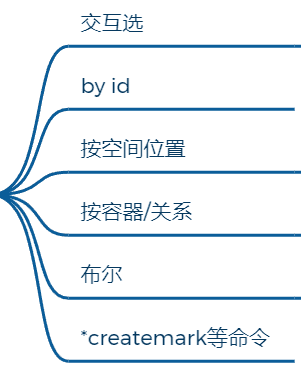
接下来再分别细分一下,交互选择可以分为:

按空间位置选择可以分为:

按容器/关系可以分为:
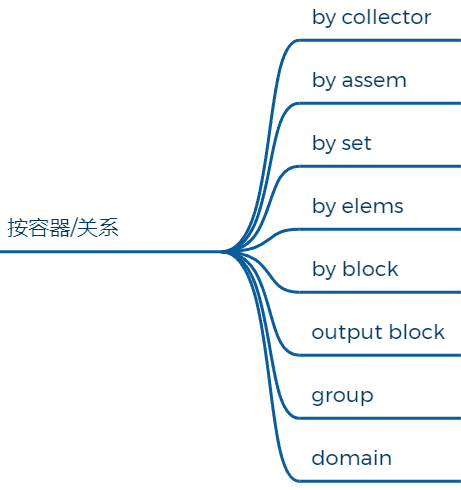
确认一下,到这里为止没把你吓坏吧?为了节约篇幅后面几类就不再展开了。
其实以上还只是直接选节点的方法,还有关联选择,比如先单独显示一个零件然后再选择节点,先找到自由边,再进行边界节点选择等等,质量检查、穿透检查、焊点等工具自带选择方法。
问
如果已经将单元转成了FE-GEOM,有回头路吗?
答
有的,删除surfaces并保留单元即可。
实际上*createmark命令不仅仅可以选择圆柱、圆锥、球等形状范围的节点,还可以根据node的dataname也就是属性进行选择,可以是包含、等于、大于、小于等,如果你看了上个视频,应该发现我在视频的最后有一个演示。
可以写一点简单的代码对各种选择方法进行组合使用,比如以下代码选择空心圆柱区域的节点

演示如下:
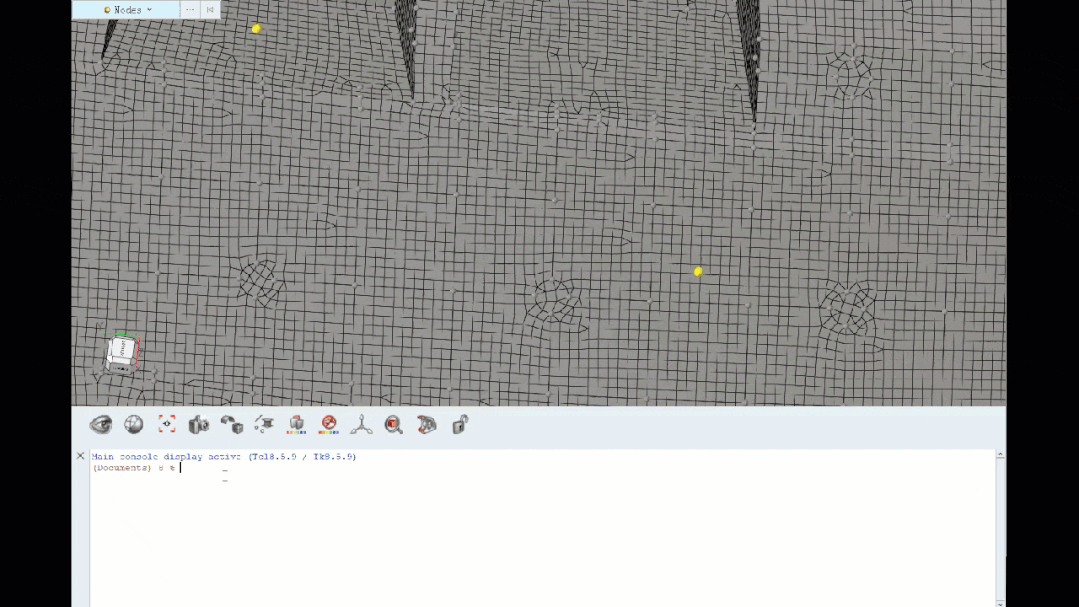
不过也不一定需要写程序,一部分操作可以像Excel一样通过简单操作实现
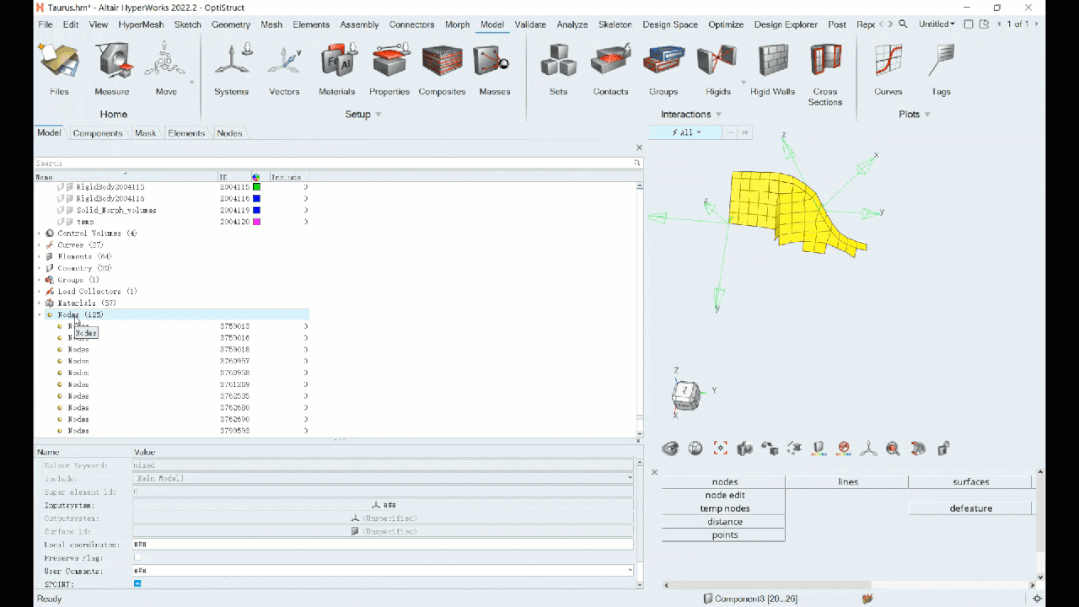
这里主要依据的是节点的dataname,具体如下
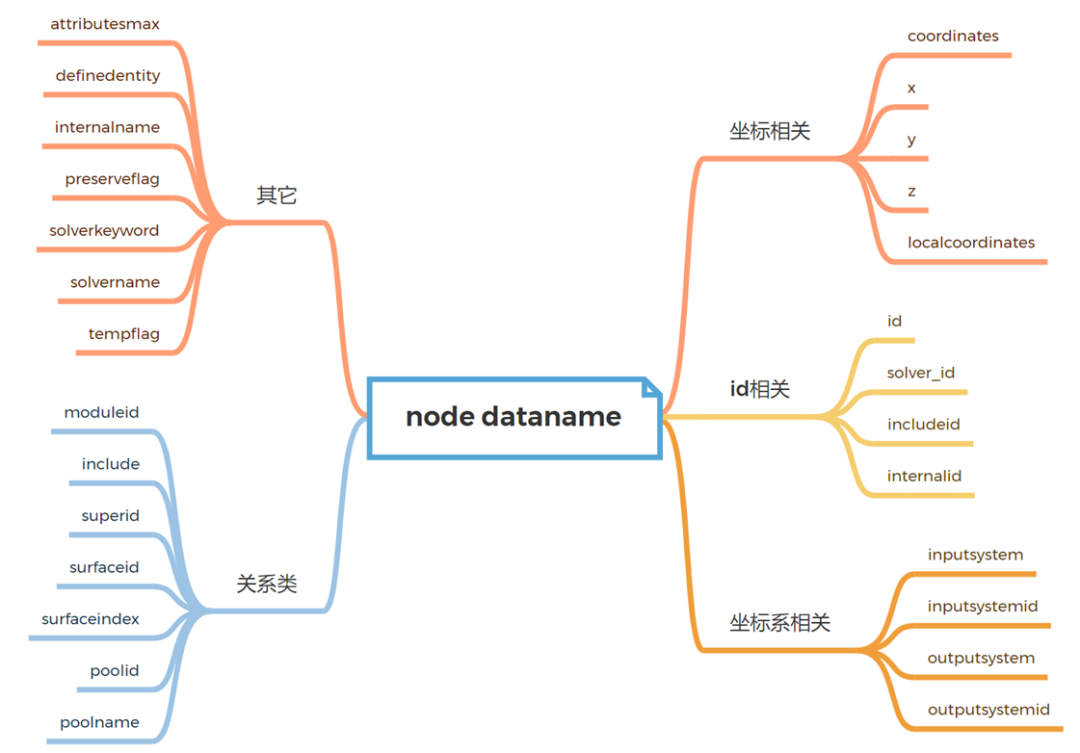
节点部分就先介绍到这里吧,把探索的乐趣留给大家,否则文章就太长了。
2►
单元选择
节点选择的方法几乎都可以直接用于单元选择,以下重点说明一下单元选择增加的方法:
按照角度关系进行选择,快捷键是ALT-左键单击
按照相邻关系进行选择,快捷键是CTRL-J
按照是否相连进行选择,快捷键是CTRL-T
按照路径选择时可以同时对包围区域进行选择
框选时可以启用Intersection选项,即只选择路径穿过的单元。
可以在隐藏浏览器中按照config进行过滤后再进行选择
还可以通过引用关系进行选择,系统会自动打开引用浏览器展示结果。
3►
Component 选择
Component和单元节点不同,它是容器、有名字、颜色、材料、属性等更多属性,因此,选择的方式也就要多得多。
先看一下如何根据各种条件进行筛选过滤:可以把component浏览器类比为excel表格,表格的列可以选择一个属性项随意添加。
例如:引用关系为Component -> property -> material,这样component就可以引用到material里面的项目了,比如下图中把材料的线性膨胀系数A添加为component浏览器新的列。
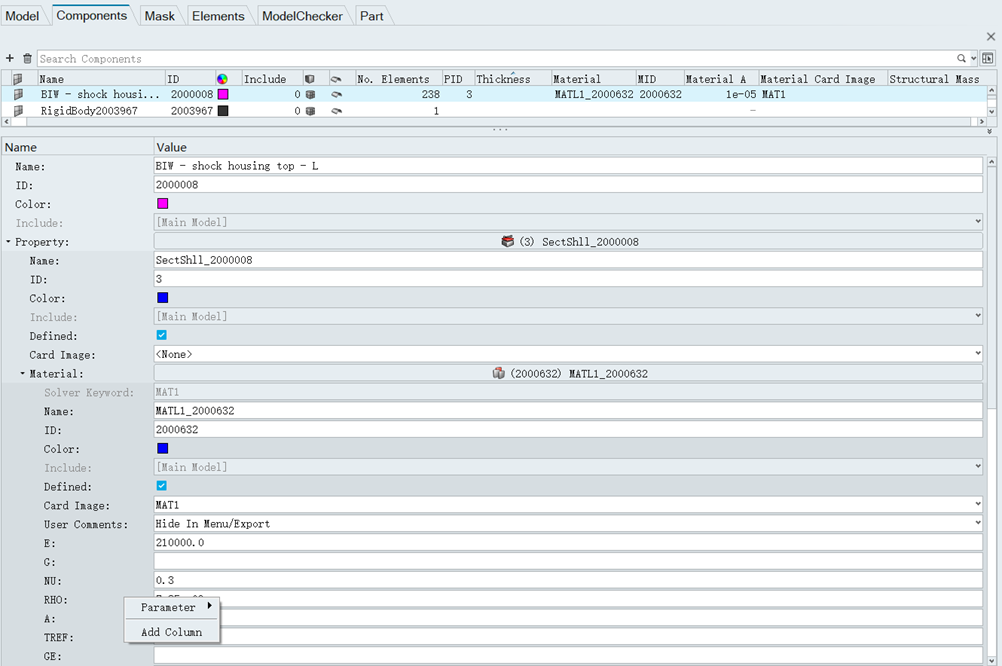
可以根据各种条件组合进行过滤和筛选,还是举例子来理解一下吧:名称中包括BIW的AND Name~shock,结果如下图:

再进一步:名称中包括BIW和Name~shock,而且单元数量大于1000的 Name~BIW AND Name~shock AND No. Elements >= 1000,结果如下图:

4►
几何选择
数据科学已逐步变成Altair公司的一个核心业务板块,HyperMesh等CAE相关工具也会越来越多地加入AI元素,后续会写专门的文章介绍HyperMesh中的AI,这里先演示一下如何用AI算法对输入装配体几何进行自动分组。细长面查找、圆角/倒角/翻边/重复面查找等功能不再一一详细介绍了。
作者结语:
不是每个人都需要这么多选择方法,但了解一下肯定是有好处的,万一哪天用到了呢?教育孩子为什么要努力读书,最主要的一点就是:“等你长大后可以有更多的选择。” 这就是我们的选择,希望你能喜欢。




